V tomto návode uvádzame odporúčané postupy mazania dát na pevných diskoch a SSD, ktoré znemožnia ich neskoršiu obnovu použitím špecializovaných softvérov na obnovu zmazaných dát.
Z praxe IT profesionála ide hlave o prípady, keď sa PC, notebook alebo server vyraďuje, likviduje alebo odovzdáva inému používateľovi. Tiež v situácií, keď sa zariadenie odovzdáva externej spoločnosti do servisu alebo na recykláciu je nutné myslieť na ochranu dát buď vybratím diskov zo zariadenia, šifrovaním alebo ich bezpečným zmazaním.
IT oddelenie je zodpovedné za ochranu citlivých dát a osobných údajov uložených na diskoch spravovaných zariadení. Sformátovanie disku alebo prosté zmazanie z koša neochráni dáta pred ich obnovou a možným zneužitím.
Softvérová metóda
Princíp bezpečného sofvérového zmazania dát, je opakovaný prepis cieľových dát alebo celého úložiska náhodnými dátami. To, ako je celý proces bezpečný, je určené tým, koľkokrát aplikácia mazané dáta prepíše. V základe už jeden až dva kompletné prepisy (prechody) znemožnia úspešnú obnovu dát, pričom trojnásobný prepis záznamu jednotkami a nulami je považovaný za úplne bezpečný.
Je mnoho programov na bezpečné mazanie dát. V tomto návode odporúčame softvér ERASER, ide o špičkový nástroj s otvoreným zdrojovým kódom, ktorý je dostupný celkom zdarma. Stiahnuť si ho môžete zo stránky: https://eraser.heidi.ie/download.
Aby program fungoval korektne, treba ho vždy spustiť ako Administrator, v opačnom prípade sa nemusia vykonať všetky úkony pri mazaní dát.
Bezpečné zmazanie celého disku
- Spustite program ERASER ako Administrator.
- V menu Erase Schedule vyberte akciu New Task (kl. skratka CTRL+N).
- V okne Task Properties zvoľte spôsob spustenia, napr. Task Type: Run manually.
- Kliknite na tlačidlo Add Data a následne vyberte cieľový disk a spôsob mazania:
- Target type: Drive/Partition
- Erasure method: Briritish HMG IS5 (Enhanced) (3 pass), prípadne časovo kratšia Russian GOST P50739-95 (2 passes)
- Settings: Zvolíte disk na zmazanie

- V programe sa vytvorí úloha a bude čakať na spustenie. Následne na ňu stačí kliknúť a vybrať Run now.
Po dokončení úlohy budú dáta na disku bezpečne vymazané.

Bezpečné zmazanie súborov zmazaných operačným systémom
Pri premazaní už zmazaných súborov operačným systémom sa postupuje podobne, len s jedným rozdielom: pri nastavení Target type zvolíte Unused disk space.
Tento typ je vhodný len v prípade priebežného mazania dát v zariadení, ktoré ďalej používa pôvodný používateľ. Pre ostatné prípady odporúčame zmazať celý disk.
Bezpečné softvérové zmazanie SSD diskov
Pre SSD disky odporúčame použiť ovládací softvér výrobcu disku (Intel SSD Toolbox, Samsung Magician, a pod.), v ktorom je funkcia na bezpečné zmazanie Secure Erase. Softvér tretích strán nemusí na SSD fungovať správne.
Fyzická metóda
Pri pokazených diskoch a diskoch, ktoré nie je možné pripojiť na softvérové mazanie, je jediná možnosť bezpečného zmazania dát, a to deštruktívnym spôsobom.
Pri HDD ide o poškodenie magnetických platní a pri SSD ide o mechanické poškodenie NAND flash čipov.
Upozornenie: pri fyzickom ničení diskov vždy používajte osobné ochranné pomôcky, predovšetkým ochranné pracovné okuliare.
Deštrukcia dát na HDD
Cieľom deštrukcie je nenávratne poškodiť magnetický povrch platní. To možno spraviť dvoma spôsobmi:
- Rozobratím disku pomocou TORX skrutkovačov T8 a T6 a poškodením povrchu platní hrubou silou, napr. brúsnym papierom a silným magnetom.
- Prevŕtaním nerozobratého disku a jeho platní pomocou vŕtačky s priemerom vrtáku minimálne 6mm, minimálne na troch rozličných miestach.

Deštrukcia dát na SSD
Rozoberiete SSD disk pomocou TORX skrutkovačov T8 a T6. Po otvorení uvidíte dosku s viacerými čipmi. Identifikácia správnych NAND flash čipov je jednoduchá. Budú rovnaké a bude ich najviac.


Hrubou silou, napr. kliešťami zničte všetky pamäťové čipy.
Zničené disky následne vyhoďte do elektroodpadu.








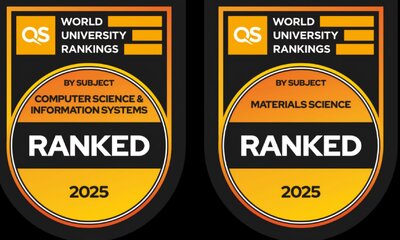

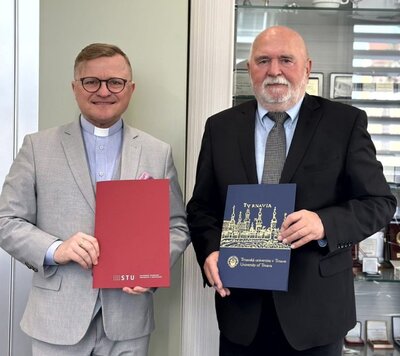

![Nové číslo časopisu SPEKTRUM 5-6 [2024/2025]](https://www.stuba.sk/buxus/images/cache/stu.aktualita2/stu/informacie_o/diani_na_stu/spektrum/2024--2025/05-06_obalka.jpg)